알아두면 좋은 티스토리 단축키
티스토리 블로그에도 단축키 기능이 있다는 사실을 알고 있습니까? 블로거는 인터넷 서핑과 다르게 무언가 작성을 하기 위해서 두 손이 모두 키보드 위에 있는 경우가 많습니다. 하지만 뭔가 작업을 하다보면 마우스로 손이 옮겨 가서 작업을 해 줘야 할 때가 있죠.
하지만 몇 가지 단축키 기능을 사용하면 조금 더 작업이 수월해 질 수 있습니다. 여러가지 단축키가 있는데 대표적인 것만 정리해 보겠습니다.
관리자 메뉴로 한 번에 들어오기
티스토리 블로그 운영하시는 여러분들은 관리자 메뉴로 어떻게 들어오나요? 스킨 어딘가의 구석에 있는 '관리자' 메뉴를 찾아 들어오시나요?
많은 스킨들이 그렇게 하라고 그 메뉴를 만들어 두었고, 실제로 가장 편하기도 합니다. 하지만 그 버튼이 마우스를 스크롤 해야 하는 위치에 있다면? 번거롭게 스크롤 해서 작은 그 버튼으로 마우스 가져가서 클릭해야겠죠.
단축키로는 그럴 필요 없습니다. 관리자메뉴로 바로 들어오는 단축키는 " Q " 버튼입니다. 자신의 블로그 사이트 들어와서 보다가 키보드의 Q만 누르면 바로 관리자 메뉴로 들어갑니다.
아래 움짤 보시면 우측 상단에 마우스는 그대로 있는데 관리자 메뉴로 들어갔다가 블로그홈으로 나오기가 되는 것을 볼 수 있습니다.
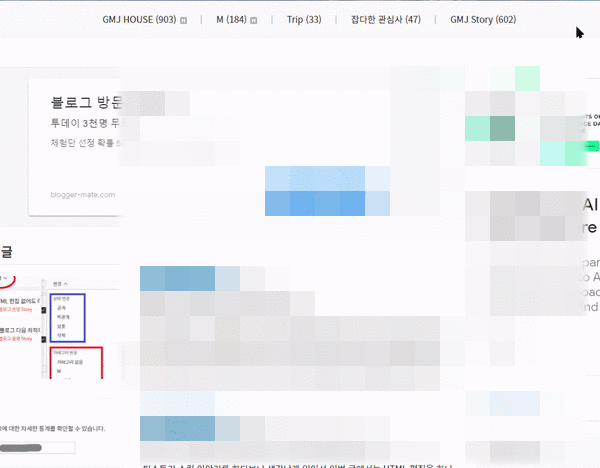
본문 작성시 티스토리 단축키
본문 작성시 단축키는 티스토리가 친절하게 알려주는 곳이 있기는 합니다. 본문 위 점3개 메뉴 (서식, 이전 발행글 넣기 있는 곳) 가장 아래에 '단축키' 메뉴 있던 것 알고 있었나요?
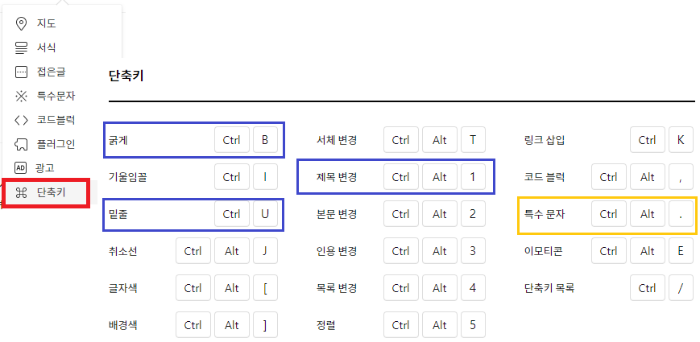
모든 단축키를 설명하고 있지는 않지만, 폰트 굵게, 밑줄, 제목변경(제목1~3) 정도는 유용하게 쓸만합니다. 특수문자도 'ㅁ+한자키' 또는 '윈도우+마침표'로 불러 오는 것보다 가끔은 편할 수도 있기는 합니다만 다른 것들보단 효용성이 없긴 해요.
이것 외에도 윈도우에서 제공하는 기본 '실행취소' 단축키인 CTRL + Z 키도 잘 작동합니다
제목 변경 단축키
위에서 나온 단축키가 전부가 아닙니다. 본문 작성 후 제목으로 쓸 것들을 제목으로 바꾸는 단축키는 2가지 방법이 있습니다.
- 1번. 위 단축키 CTRL + ALT + 1 을 눌러서 제목1, 제목2, 제목3 순으로 순차적으로 바뀌는 것을 쓰는 방법
- 2번. 단축키를 SHIFT + ALT + 숫자키를 눌러서 숫자키에 해당하는 H태그를 쓰는 방법
차이는 1번 방식은 에디터에서 지원하는 '제목1'부터 '제목3'을 순차적으로 토글해 가면서 글자를 바꿔주는 것이고, 2번 방식은 h1, h2, h3, h4 등 제목에 사용되는 H태그의 숫자를 내가 누른 숫자로 바로 지정해 주는 것입니다.
전 개인적으로 키보드의 배치상 1번보단 2번이 더 누르기 편하기는 하더군요.
제목 관련 유의사항
제목 태그 사용 관련 헷갈려 하시는 분들이 많으신데, 에디터에서의 제목1은 H2 태그입니다. H1 태그는 글 제목에서 사용하기 때문에 본문은 H2부터 사용하는 것이죠.
- 제목1 <h2> : SHIFT+ALT+2 또는 CTRL+ALT+1 한 번 입력
- 제목2 <h3> : SHIFT+ALT+3 또는 CTRL+ALT+1 두 번 입력
- 제목3 <h4> : SHIFT+ALT+4 또는 CTRL+ALT+1 세 번 입력
- 제목4 <h5> : SHIFT+ALT+5 로만 가능
- 제목5 <h6> : SHIFT+ALT+6 으로만 가능
웬만해서는 제목 4 이하는 거의 안 쓰기 때문에 제목1~3만 올바르게 사용하시면 되겠습니다.
글쓰는 스타일에 따라 다르다
이 글을 쓰면서 제 스타일을 점검해 보니 정작 저는 관리자 화면 들어올 때하고, 폰트 굵게 볼드 처리하는 것 외에는 거의 사용하지 않네요. 글 작성할 때 쭈욱 그냥 본문2 기본 상태로 쓴 후 위에서부터 다시 읽어 내려오면서 제목을 지정하니, 이미 마우스에 손이 가 있으니까요.
기왕 이 글을 적었으니 앞으로 단축키로 제목을 변경해 보는 연습도 좀 해 봐야겠습니다. 그렇게 포스팅 시간을 몇 초라도 단축시켜야죠.
블태기가 오지 않게 하기 위해서는 포스팅 시간 단축 시키는 것도 매우 중요합니다. 시간 단축을 할 수 있는 방법은 최대한 적용하는 것이 포스팅 효율도 높이고 좋은 방법이니 나만의 방법을 찾아보세요!
발행한 글 카테고리 쉽게 바꾸는 방법
블로그에 글을 쓰고 발행해 놓고 보면 카테고리를 제대로 지정해 놓지 않고 써서 '카테고리 없음'으로 글이 발행되거나 잘못된 카테고리로 해 놓고 쓰는 실수를 가끔합니다. 이번 팁은 대부분
gracenmose.tistory.com
내 블로그 다음 최적화 상태 확인하는 방법
저품질, 사이트누락, 최적화 이야기만 계속 올리면서 내 블로그의 다음 최적화 여부를 확인하는 이야기를 안 했던 것 같습니다. 너무 간단하게 자신의 블로그 최적화 상태를 확인할 수 있습니다
gracenmose.tistory.com
저작물 사용 허가 설정, 내 콘텐츠를 함부로 사용하지 못하게 하기
블로그에 내가 정성껏 작성한 포스팅의 저작권은 나에게 있는 것입니다. 이런 글을 함부로 퍼가는 경우를 당하지 않기 위해서는 미리 올바르게 설정을 해 두는 것이 좋습니다. 이번 글에서는 저
gracenmose.tistory.com
'M > 티스토리 팁' 카테고리의 다른 글
| #1 스킨 애드센스 일치하는 콘텐츠 광고 넣는 위치 (7) | 2021.08.26 |
|---|---|
| 북클럽 스킨 애드센스 일치하는 콘텐츠 넣는 위치 (34) | 2021.08.25 |
| 오디세이 스킨 애드센스 일치하는 콘텐츠 넣는 위치 (33) | 2021.08.23 |
| 발행한 글 카테고리 쉽게 바꾸는 방법 (30) | 2021.08.20 |
| HTML 편집 없어도 티스토리 스킨 변경 쉽게 하는 방법 (30) | 2021.08.19 |
| 내 블로그 다음 최적화 상태 확인하는 방법 (48) | 2021.08.18 |
| 티스토리 스킨들의 모바일 화면 비교 (34) | 2021.08.16 |




댓글